
Me llevó mucho tiempo persuadirme de usar un administrador de contraseñas. Siempre fui un tipo de apunte y lápiz cuando recordaba las contraseñas, y la parte paranoica de mí pensaba que probablemente había una puerta trasera en estas aplicaciones que enviaba las contraseñas a los desarrolladores.
Sí, uso un sombrero de estaño.
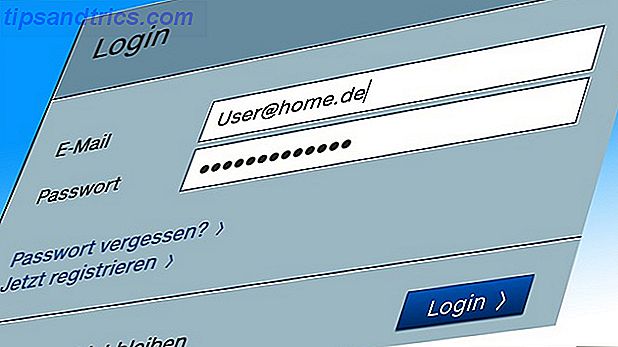
Pero a medida que mis contraseñas se hicieron más largas y sofisticadas, escribirlas en papel se hizo mucho más difícil y poco práctico. Quiero decir, @ R5g9_jMnDp23 @ _12Xq @ no sale exactamente de la lengua, ¿verdad? Así que cambié a un administrador de contraseñas, y me enganché al instante con KeePass.
Lo mejor de KeePass es que tienen complementos que amplían la utilidad del programa, del mismo modo que un navegador obtiene nuevas funciones cuando se instala un complemento. Aquí hay ocho que debería considerar seriamente instalar si es un KeePasser.
Pero primero……

La mayoría de los complementos solo funcionan con KeePass versión 2 . La versión 1 es una versión anterior, por lo que solo una pequeña selección de complementos funcionará con esto. Entonces, si realmente desea usar complementos, le recomiendo que actualice a la versión 2. Primero tendrá que exportar la base de datos de contraseñas desde la versión 1 y luego importarla a la versión 2. Es muy fácil y solo toma un par de minutos.
En segundo lugar, instalar plugins es muy fácil. Cada complemento vendrá como un archivo zip o como un archivo PLGX. "Instalar" solo implica salir de KeePass y luego colocar el complemento en la misma carpeta que el archivo keepass.exe (para encontrarlo, vaya a C: \ Archivos de programa (x86) \ KeePass Password Safe \ ). Los archivos Zip se deben descomprimir y todos los contenidos de la carpeta deben colocarse en la ubicación de keepass.exe. Los archivos PLGX también deben colocarse en la misma ubicación. No es necesario hacer clic en ellos. KeePass se ocupa de todo eso.
Cuando esté listo para comenzar a usar KeePass nuevamente, haga doble clic en el ícono keepass.exe en el directorio KeePass para iniciar el programa. No utilice accesos directos de escritorio o iniciadores de aplicaciones para iniciar KeePass. DEBE hacer doble clic en keepass.exe . Luego verá un mensaje en la pantalla que le informa que los complementos se están activando y que el programa se abrirá posteriormente.
Por último, hasta donde yo sé, estos complementos solo funcionan con la versión de Windows de KeePass. Las versiones de Mac y Linux no parecen tener soporte para complementos, que espero que los desarrolladores hagan un esfuerzo serio para rectificar pronto.
Ahora que tenemos todo eso fuera del camino, echemos un vistazo a los complementos.
Copia de seguridad

En la vida, ocurren desastres. Es normal e inevitable. Una cosa que debe hacer constantemente (preferiblemente todos los días) para evitar desastres potenciales es hacer copias de seguridad de todo lo que se encuentra en el disco duro de su computadora. Ya sea en un disco duro extraíble, una memoria USB o en el almacenamiento en la nube; No importa.
Su administrador de contraseñas no es una excepción. ¿Qué pasa si de alguna manera elimina accidentalmente la base de datos? O se corrompe? ¿O tu disco duro no funciona bien? Puede suceder cualquier cantidad de cosas, por lo que este plugin es muy valioso.
Simplemente configure dónde desea que vaya la copia de seguridad de la base de datos (obviamente, no en la misma computadora que la base de datos original) y luego haga clic en "¡Copia de seguridad de la base de datos AHORA!". Al instante su base de datos se copiará a la otra ubicación. Fácil.
Favicon Downloader

Se podría decir que esto es solo por valor estético solamente, pero también señalaría otro uso para tener favicons. Cuando comienzas a construir una lista realmente grande de nombres de sitios web y URL, a veces la mente reacciona más fácil y más rápido a un gráfico que a texto. En lugar de escanear la lista y posiblemente perder la que desea, podría ver el ícono mucho más rápido. Cuando miras mi lista de arriba, ¿qué te salta más? El icono o el texto?
Después de instalar este complemento, verá una nueva opción de menú para descargar los iconos de favoritos. El complemento escaneará su lista y descargará los íconos relevantes donde estén disponibles. Puede tener problemas con algunos sitios, en cuyo caso intente de nuevo más tarde. Cuando lo probé, no pudo recuperar los favicons para Invoiceable y Pocket.
Word Sequence Generator

Solía ser que todo lo que necesitaba para proteger sus cuentas en línea era una contraseña simple. Esos días se han ido, y ahora necesita tener contraseñas cada vez más sofisticadas si quiere vencer a los piratas informáticos y la NSA.
Una forma más segura de contraseña es una contraseña de secuencia de palabras (también conocida como contraseña) 7 formas de recuperar contraseñas que son tanto seguras como memorables 7 maneras de recuperar contraseñas que son tanto seguras como memorables Tener una contraseña diferente para cada servicio es imprescindible en el mundo en línea de hoy, pero hay una terrible debilidad en las contraseñas generadas aleatoriamente: es imposible recordarlas todas. Pero, ¿cómo se puede recordar? ... Leer más). Esto fue fuertemente recomendado por Edward Snowden, cuando fue entrevistado por John Oliver. Entonces, en lugar de una palabra o un revoltijo de diferentes personajes, en lugar de eso, tiene una secuencia de palabras Cómo crear una contraseña segura que no olvidará Cómo crear una contraseña segura que no olvidará ¿Sabe cómo crear y recordar un buen ¿contraseña? Aquí hay algunos consejos y trucos para mantener contraseñas fuertes y separadas para todas sus cuentas en línea. Lee mas . Así que algo así como flamenco tractor pepino toyboy .
Al configurarlo, se le pedirá que inserte su lista de palabras. Por lo tanto, el complemento simplemente toma las palabras que le da y las mezcla para crear contraseñas únicas. Así que encuentre una lista de palabras en línea (muy fácil de encontrar si busca en Google "listas de palabras"), y cópielas / péguelas en el espacio provisto. Asegúrate de tener una gran lista de palabras únicas, para que puedas obtener tantas variaciones diferentes de secuencias de palabras como sea posible. Sugeriría un mínimo de 500 palabras. 1, 000 sería mejor
Un buen sitio para obtener palabras es Lista de palabras aleatorias. Pero como dije, Google está lleno de mucho más.
Vista de entrada mejorada

La interfaz estándar para KeePass le proporciona campos para el nombre de usuario, URL, contraseña y algunos otros extras. Pero si busca más flexibilidad en lo que puede enumerar para cada entrada de contraseña, entonces la vista de entrada mejorada es a la que debe dirigirse.
EEV le proporciona campos como etiquetas, un campo de fecha de caducidad y mucho espacio para las notas. Es un buen complemento tener que expandir lo que KeePass simplemente proporciona como predeterminado.
Teclado en pantalla

Probablemente se esté preguntando por qué necesitaría un teclado en pantalla. Bueno, ¿y este escenario? Estás en una computadora en un cibercafé con KeePass portátil en una memoria USB. ¿Cómo sabe que no hay un software de captura de teclas instalado de forma encubierta en la computadora? O lo mismo podría decirse de "amigos" y conocidos que deseen leer su correo electrónico y mensajes de chat.
Si no es su teclado, le sugiero que adopte una política de "no confíe en él" y suponga que el teclado está comprometido. Ahí es donde el teclado en pantalla ayuda enormemente.
Cuando inicie KeePass, el teclado se abrirá inmediatamente, por lo que puede usar el mouse o el panel táctil para hacer clic en los botones del teclado. Toma eso, keyloggers.
Búsqueda rápida

Si los favicons no son lo suyo, o le apetece tener otra forma de buscar sus listas de contraseñas, entonces la búsqueda rápida es buena para probar.
Lo bueno de la búsqueda rápida es que le da una búsqueda en tiempo real. A medida que escribe, se reduce la lista de posibilidades. Un gran ahorro de tiempo si tienes muchas contraseñas para buscar.
Panel flotante

Floating Panel es un enlace que se encuentra en su escritorio, encima de todas las demás ventanas. Se puede arrastrar con el mouse a donde quiera que vaya, y simplemente le proporciona enlaces rápidos para abrir varios aspectos de su base de datos KeePass sin hacer clic en el programa KeePass.
Esto sería una ventaja si, por ejemplo, tiene muchas ventanas y aplicaciones abiertas. Ahorre tiempo al usar Floating Panel en su lugar.
Generador de código QR

Aunque hay un equivalente de KeePass para iOS, este ad-on ingenioso es para si prefiere no instalar la aplicación iOS o para usuarios de otros sistemas operativos. Simplemente genera un código QR ¿Qué son los códigos QR? Digitalice su mundo y regrese nuevamente ¿Qué son los códigos QR? Digitalice su mundo y regrese nuevamente Lea más sobre el lugar de cualquier contraseña.
Simplemente resalte la entrada de la contraseña en KeePass y luego haga clic en la opción de menú del código QR. Aparecerá un pequeño cuadro emergente con la contraseña. Utilice un escáner de código QR en su teléfono o tableta (aquí hay uno para iOS Scan: un escáner QR y de código de barras [iOS] fácil de usar: un escáner QR y de código de barras fácil de usar [iOS] Escaneo Los códigos QR y los códigos de barras pueden ser útiles en todo tipo de situaciones. ¿Tal vez desea más información sobre un determinado producto? Tal vez alguien le dio una tarjeta de visita con un código QR en ella ... Leer más, y otra para Android) para escanear el código, y aparece la contraseña en la pantalla de su teléfono / tableta.
¡Inteligente!
¿Qué complementos de KeePass USTED usa?
Hay tantos complementos disponibles que estoy seguro de haber perdido tus favoritos. Así que díganos en los comentarios a continuación cuál hace que asegurar sus contraseñas sea mucho más fácil.


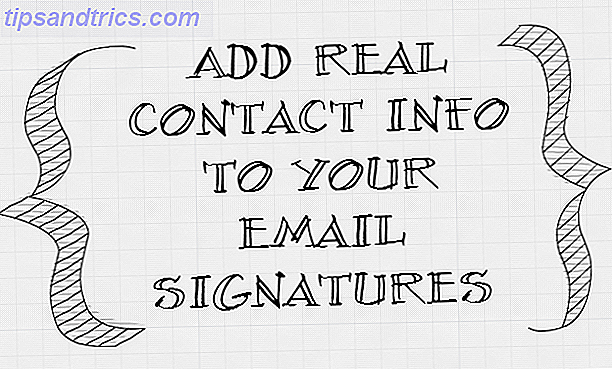
![Google Analytics lanza una nueva mirada llena de nuevas características [Noticias]](https://www.tipsandtrics.com/img/internet/924/google-analytics-rolls-out-new-look-packed-with-new-features.jpg)